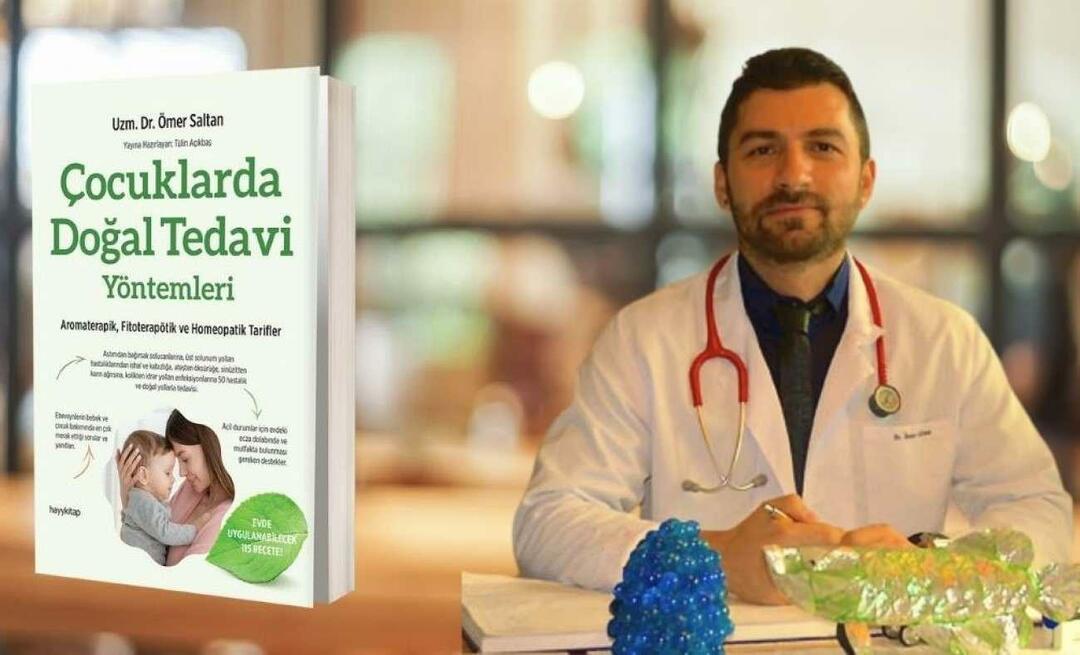Τελευταία ενημέρωση στις

Εάν διαθέτετε AirPods, ίσως θελήσετε να ελέγξετε ότι πράγματι φορτίζονται. Θα σας δείξουμε πώς να γνωρίζετε εάν τα AirPods σας φορτίζονται σε αυτόν τον οδηγό.
Τα AirPods μου φορτίζονται; Μπορείτε να κάνετε αυτήν την ερώτηση όταν έχετε τα AirPods ή τα AirPods Pro στη θήκη φόρτισής τους. Χωρίς ένδειξη μπαταρίας, θα θέλετε να μάθετε την κατάσταση φόρτισης και το επίπεδο φόρτισης των AirPods σας.
Υπάρχουν μερικοί τρόποι για να προσδιορίσετε εάν τα AirPods σας φορτίζονται. Μπορείτε να το κάνετε χρησιμοποιώντας τη θήκη ή χρησιμοποιώντας το iPhone σας για να δείτε την κατάσταση φόρτισης. Η γνώση της κατάστασης μπορεί να σας βοηθήσει να προσδιορίσετε εάν πρόκειται να τα πάρετε έξω για ένα μακρύ ταξίδι ή όχι.
Ας δούμε πώς μπορείτε να μάθετε εάν τα AirPods σας φορτίζονται παρακάτω.
Πώς να μάθετε εάν τα AirPods σας φορτίζονται μέσω της θήκης
Ένας από τους ευκολότερους τρόπους για να ελέγξετε εάν τα AirPods σας φορτίζονται στο σπίτι είναι μέσω της θήκης ανοίγοντας το καπάκι.
Σημείωση: Η ίδια η θήκη φορτίζει όταν τη συνδέετε σε μια πηγή ρεύματος.
Για να ελέγξετε την κατάσταση φόρτισης των AirPods μέσω της θήκης:
- Πιάστε τη θήκη φόρτισης των AirPods και ανοίξτε το καπάκι.

- Τώρα, ελέγξτε τη λυχνία κατάστασης της θήκης φόρτισης. Η τοποθεσία του θα διαφέρει ανάλογα με το μοντέλο AirPods.
- 1αγ και τα AirPods 2ης γενιάς θα έχουν μια λυχνία κατάστασης μέσα στη θήκη, ανάμεσα σε καθένα από τα AirPods. 3
-
rd Η γενιά των AirPods και AirPods Pro θα έχουν μια λυχνία κατάστασης στο μπροστινό μέρος της θήκης.

Τι σημαίνουν τα φώτα κατάστασης AirPods
Η λυχνία κατάστασης μπορεί να αλλάξει χρώματα και το καθένα σημαίνει κάτι διαφορετικό. Αυτά περιλαμβάνουν:
- Πορτοκαλί φως (με AirPods μέσα): Υποδεικνύει ότι τα AirPods και η θήκη φορτίζονται και τα δύο.
- Πράσινο φως: Υποδεικνύει ότι τα AirPods είναι πλήρως φορτισμένα. Το ίδιο θα ισχύει και για τη θήκη AirPods εάν αφαιρέσετε τα AirPods και η φωτεινή ένδειξη παραμένει πράσινη.
- Αναβοσβήνει πορτοκαλί φως: Αυτό σημαίνει ότι υπάρχει πιθανό σφάλμα σύζευξης ή άλλα μη διαγνωσμένα ζητήματα. θα χρειαστεί να αντιμετώπιση προβλημάτων των AirPods σας Επόμενο.
- Χωρίς φως: Υποδεικνύει ότι τα AirPods και η μπαταρία της θήκης έχουν αδειάσει εντελώς. Θα χρειαστεί να τα φορτίσετε.
Πώς να μάθετε εάν τα AirPods φορτίζονται μέσω iPhone
Ένας άλλος τρόπος για να προσδιορίσετε εάν τα AirPods σας φορτίζονται είναι να χρησιμοποιήσετε ένα iPhone ή iPad που έχει συνδυαστεί με αυτά.
Για να μάθετε εάν τα AirPods σας φορτίζονται μέσω iPhone ή iPad:
- Βεβαιωθείτε ότι τα AirPods σας βρίσκονται στη θήκη φόρτισης.
- Φέρτε τα κοντά στο iPhone (ή το iPad) και ανοίξτε τη θήκη AirPods.
- Θα εμφανιστεί μια ειδοποίηση στο iPhone σας και θα εμφανίσει τα τρέχοντα επίπεδα μπαταρίας των AirPods και της θήκης φόρτισης.
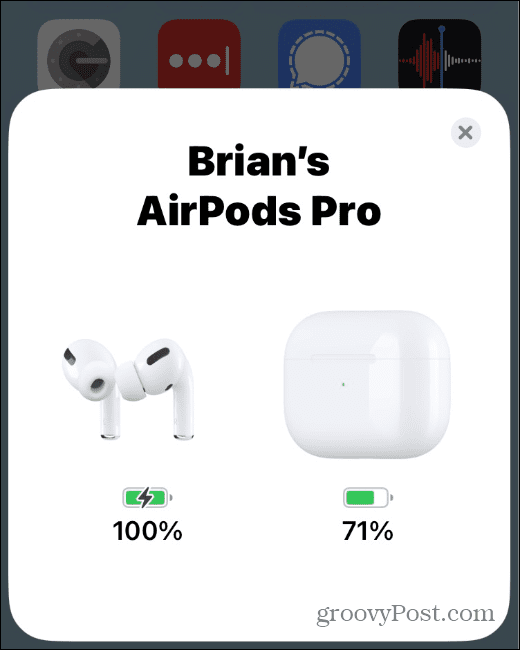
- Εάν δεν βλέπετε την ειδοποίηση, βεβαιωθείτε ότι τα AirPods σας είναι συνδεδεμένα στο iPhone ή το iPad σας.
- Παρακέντηση Ρυθμίσεις από την αρχική οθόνη.
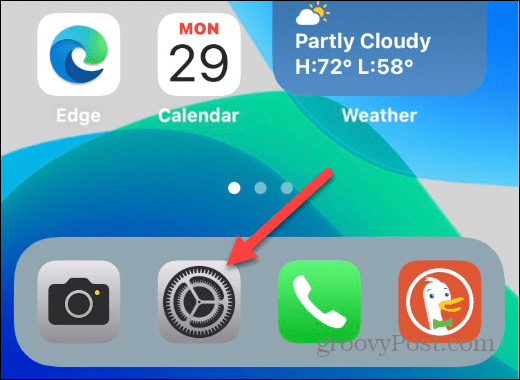
- Παρακέντηση Bluetooth.
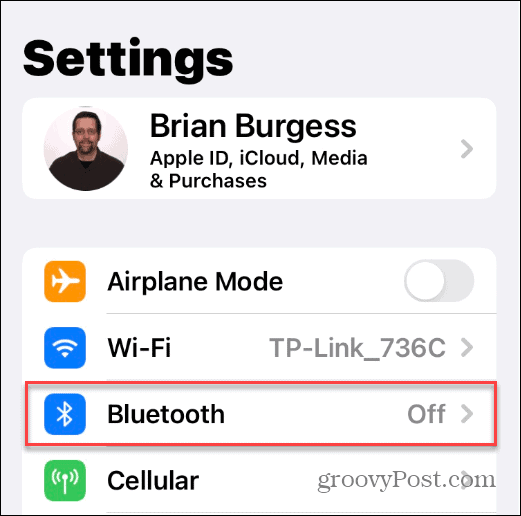
- Εναλλαγή του Bluetooth μεταβείτε στο Επί θέση.
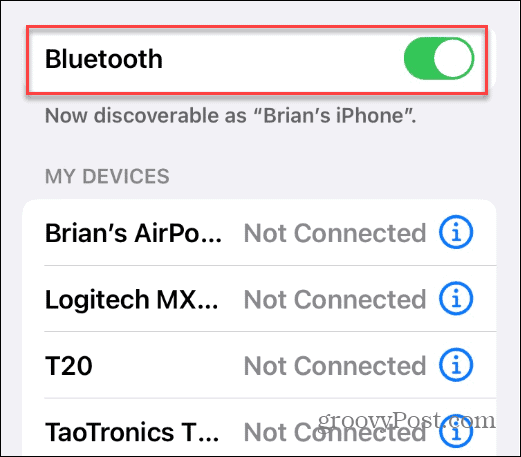
- Πατήστε τα AirPods σας από τη λίστα συσκευών.
- Όταν συνδεθούν, πατήστε το πληροφορίες (i) εικόνισμα.
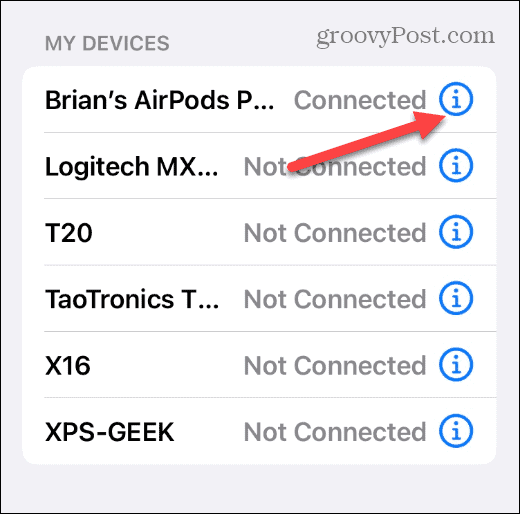
- Στο δικό σου Ρυθμίσεις AirPods μενού, μπορείτε να δείτε τις πληροφορίες φόρτισης για τα AirPods σας και τη θήκη φόρτισης.

Αξιοποιήστε τα περισσότερα από τα AirPods σας
Εάν πρέπει να γνωρίζετε την κατάσταση φόρτισης των AirPods ή AirPods Pro, η φωτεινή ένδειξη της θήκης υποδεικνύει την κατάστασή τους. Μπορείτε επίσης να χρησιμοποιήσετε το iPhone σας για να βρείτε την κατάσταση φόρτισης στις Ρυθμίσεις. Αξίζει επίσης να σημειωθεί ότι μπορείτε ελέγξτε τα επίπεδα μπαταρίας AirPods στο Android εάν είστε χρήστης Android.
Υπάρχουν αρκετοί συναρπαστικοί τρόποι για να χρησιμοποιήσετε τα AirPods σας που ίσως δεν γνωρίζετε. Για παράδειγμα, μπορείτε παραλείψτε τραγούδια με τα AirPods και ενεργοποιήστε ακύρωση θορύβου στα AirPods.
Τα AirPods δεν συνδέονται μόνο με το iPhone ή το iPad σας. Για παράδειγμα, μπορείτε συνδέστε τα AirPods στο Roku ή συνδέστε τα AirPods σε υπολογιστή με Windows 11. Και αν τείνετε να τα τοποθετήσετε λάθος ή να τα χάσετε, μπορείτε προσθέστε AirPods στην εφαρμογή Find My.
Πώς να βρείτε το κλειδί προϊόντος των Windows 11
Εάν πρέπει να μεταφέρετε τον αριθμό-κλειδί προϊόντος των Windows 11 ή απλά το χρειάζεστε για να κάνετε μια καθαρή εγκατάσταση του λειτουργικού συστήματος,...
Πώς να εκκαθαρίσετε την προσωρινή μνήμη, τα cookies και το ιστορικό περιήγησης του Google Chrome
Το Chrome κάνει εξαιρετική δουλειά στην αποθήκευση του ιστορικού περιήγησής σας, της προσωρινής μνήμης και των cookie για τη βελτιστοποίηση της απόδοσης του προγράμματος περιήγησής σας στο διαδίκτυο. Δικό της πώς να...
Αντιστοίχιση τιμών εντός του καταστήματος: Πώς να λαμβάνετε τιμές στο διαδίκτυο κατά τις αγορές σας στο κατάστημα
Η αγορά στο κατάστημα δεν σημαίνει ότι πρέπει να πληρώσετε υψηλότερες τιμές. Χάρη στις εγγυήσεις αντιστοίχισης τιμών, μπορείτε να λαμβάνετε εκπτώσεις στο διαδίκτυο ενώ κάνετε αγορές σε...